
文章图片

文章图片
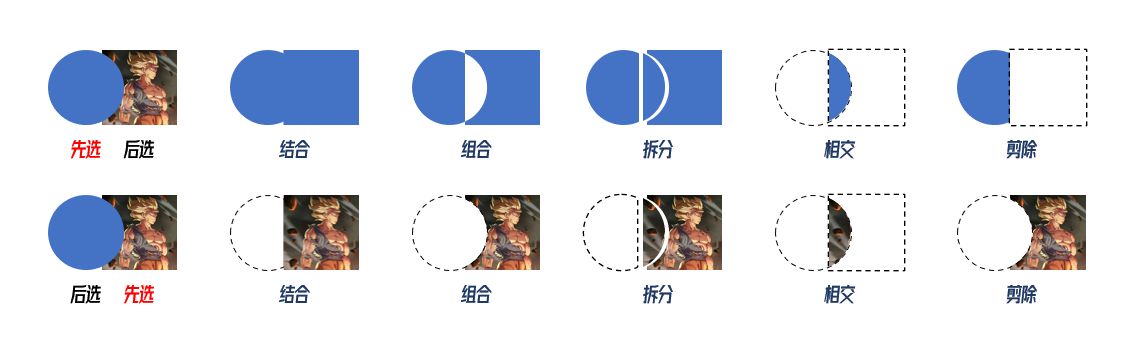
文章图片

文章图片
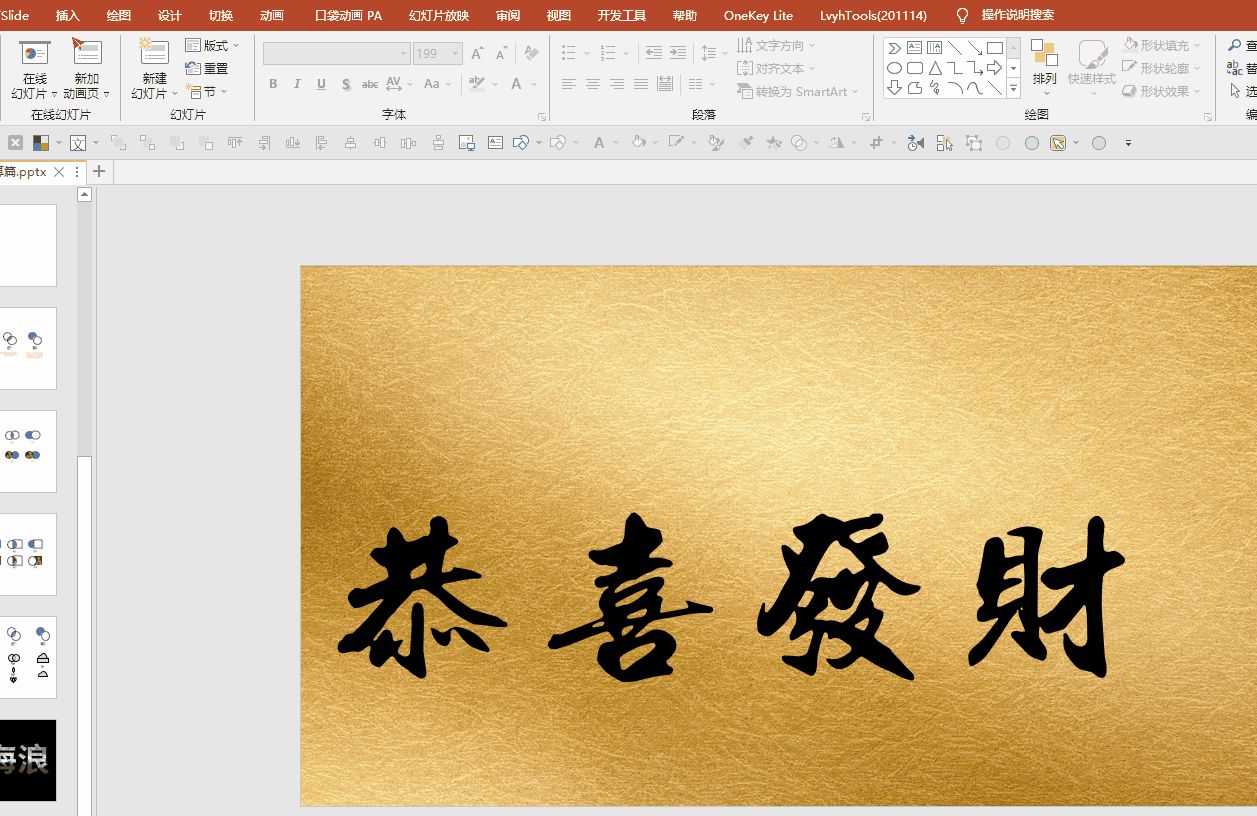
文章图片

文章图片
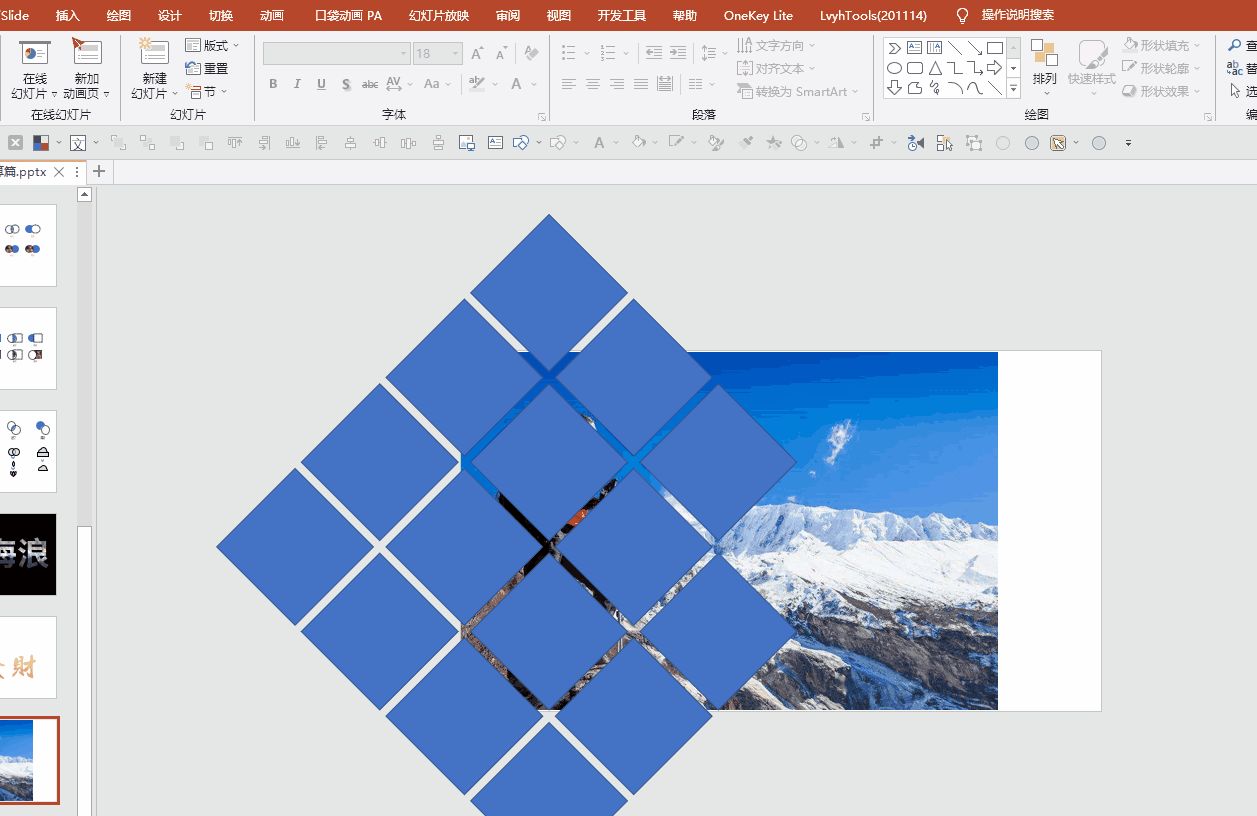
文章图片
嗨 , 大家好 , 我是一川
在工作的过程中 , 我发现很多同事对“布尔运算”根本就不了解 ,
设计师同事知道PS里是有这个功能 , 但对PPT的也没听说过 。今天跟大家分享一些“布尔运算”的内容 , PS能做到的 , 我们PPT也可以!
1.布尔运算在哪里首先要注意你的PPT版本 , 同学们一定要更新到2013版以上 , 不然无法使用这个功能 。
选中任意两个形状 , 在【形状格式】选项卡中找到【合并形状】
其中有【结合、组合、拆分、相交、剪除】五个功能项 , 可以对两个形状进行不同的操作 , 这个就是PPT中的“布尔运算”
在这三种情况下合并形状功能无法使用:
- 选中的对象内包含线条时无法使用
- 选中的对象内包含已组合的形状时无法使用
- 选中的对象内全部为图片 , 没有形状时无法使用
同学们在使用布尔运算时候要注意以上三点
2.布尔运算的作用简单来说 , 布尔运算就是对两个或两个及以上的形状进行加减运算
但是 , 布尔运算得到的结果与你第一个选择的形状有关 , 先选择的形状不同时 , 出现的结果也不一样 , 如颜色、边框等
3.布尔运算的运用下面就给大家演示一下这几个运算具体是怎么应用的
1.形状+文字
形状加上文字 , 利用【组合】运算时 , 我们就可以制作出镂空字的效果
镂空字体完成之后可以在下一层放上图片或者是视频
2.图片+文字
这种鎏金效果的文字你一定见过 , 其实利用PPT的布尔运算就可以实现
我们到网上找一张鎏金底图的素材(比如花瓣网)放在文字下一层 , 同时选中后点击【合并形状】中的【相交】 , 这时底图的颜色就“印”在了文字上
注意 , 要先选中图片再选中文字
3.形状+图片
形状与图片的布尔运算通常适用于在封面的制作上 , 看起来貌似很麻烦 , 其实只需要三步就可以解决
第一步 , 先将你想要的形状画好 , 按照你的想法排列好后 , 将它们全选 , 选择布尔运算中的【结合】 , 将几个小形状先结合为一个整体的形状
第二步 , 在形状下一层插入一张准备好的图片 , 图片置于形状下方是为了更方便的调整位置
第三步 , 先选中图片 , 再选中形状 , 选择布尔运算中的【相交】 , 最后再把文字添加上 , 一个简单好看的封面页就做好了
4.形状+形状
通过多个形状的布尔运算可以得到其他形态的形状布尔运算不难 , 如果看完你还不太理解的话建议马上打开电脑实操一下你就会发现其实很简单~
【显示器|想做好一份PPT,布尔运算这个功能必须学会用!】今天分享的内容就到这里了 , 如果觉得对你有帮助的话 , 麻烦点一个“赞”吧~
- 格力电器|那些你以为死了的手机品牌,其实它们活的比你想象的滋润的多
- 芯片|俄罗斯芯片代工被台积电停止后,居然想着我国企业代工?
- |老杜:我不想死不瞑目!网友:你哪块伤疤更疼?哪来的苹果11?
- 河北|河北一女子因女儿学不会加减法,还想着玩游戏,气得摔坏两个平板
- iphone xs max|iPhone XS Max用了四年,有点想换新手机了,结果尴尬了
- 显示器|31.5英寸2K电竞显示器直降600元
- 酷睿处理器|4299元还想要啥?Acer非凡S3 2022款,12代低压酷睿性能秒杀前代
- |vivo准备放大招了?代号“蝴蝶”,网友:已经做好冲的准备了!
- 笔记本电脑|笔记本电脑风扇嗡嗡响、还震动,原因都想不到,文章中告诉你答案
- 显卡|五年内不换机,若想一步到位,目前只有这四款机型符合要求
